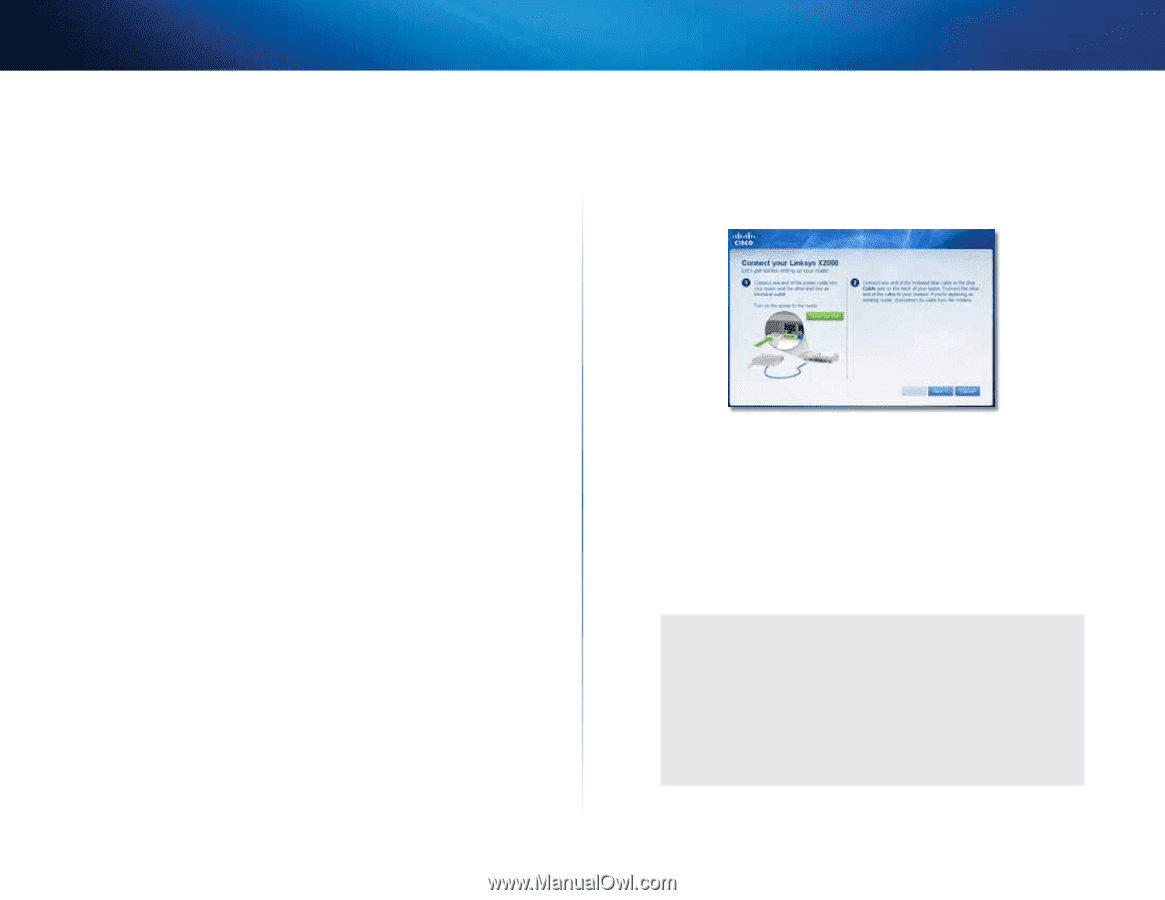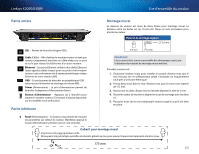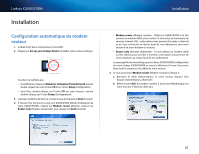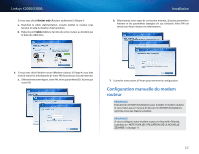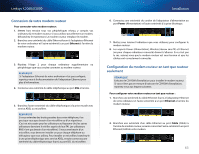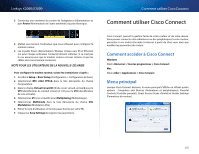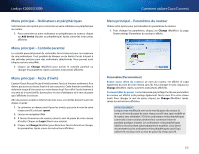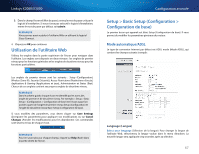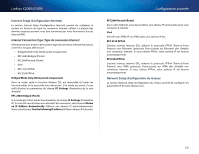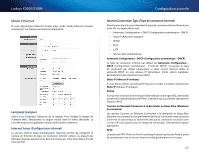Cisco X2000 User Manual - Page 65
Menu principal - Accès d'invité
 |
View all Cisco X2000 manuals
Add to My Manuals
Save this manual to your list of manuals |
Page 65 highlights
Linksys X2000/X3000 Menu principal - Ordinateurs et périphériques Sélectionnez cette option pour connecter un autre ordinateur ou périphérique au routeur. 1. Pour connecter un autre ordinateur ou périphérique au routeur, cliquez sur Add device (Ajouter un périphérique). Après, suivez les instructions affichées. Menu principal - Contrôle parental Le contrôle parental permet de restreindre l'accès Internet pour un maximum de cinq ordinateurs. Il est possible de bloquer ou de limiter l'accès Internet à des périodes précises pour des ordinateurs sélectionnés. Vous pouvez aussi bloquer certains sites Web. 1. Cliquez sur Change (Modifier) pour activer le contrôle parental ou changer les paramètres. Après, suivez les instructions affichées. Menu principal - Accès d'invité L'option Guest Access (Accès d'invité) permet l'accès à Internet seulement; il ne donne pas accès au réseau local et à ses ressources. Cette fonction contribue à réduire le risque d'intrusions sur votre réseau local. Pour offrir l'accès Internet à vos amis et à votre famille, donnez-leur le nom d'utilisateur et le mot de passe qui s'affichent à cet écran. Afin de pouvoir accéder à Internet de chez vous, vos invités doivent suivre les étapes ci-après : 1. Se connecter au réseau sans fil pour les invités, qui porte le nom de votre réseau sans fil, suivi par -guest. 2. Lancer un navigateur Web. 3. À l'écran d'ouverture de session, entrer le mot de passe de votre réseau d'invités. Cliquer sur Login (Ouvrir une session). 4. Cliquer sur Change (Modifier) pour désactiver l'accès d'invité ou changer les paramètres. Après, suivre les instructions affichées. Comment utiliser Cisco Connect Menu principal - Paramètres du routeur Utilisez cette option pour personnaliser les paramètres du routeur. 1. Pour changer les paramètres, cliquez sur Change (Modifier). La page Router settings (Paramètres du routeur) s'affiche. Personalize (Personnaliser) Router name (Nom du routeur) Le nom du routeur est affiché (il s'agit également du nom de votre réseau sans fil). Pour changer le nom, cliquez sur Change (Modifier). Après, suivez les instructions affichées. Password (Mot de passe) Le mot de passe qui protège l'accès aux paramètres du routeur est affiché (cela protège également l'accès sans fil à votre réseau local). Pour changer le mot de passe, cliquez sur Change (Modifier). Après, suivez les instructions affichées. Avertissement Lorsque vous modifiez le nom ou le mot de passe du routeur, le nom ou le mot de passe de votre réseau sans fil sera aussi modifié et le routeur sera réinitialisé. TOUS les ordinateurs et les périphériques connectés à votre routeur perdront leur connexion Internet pendant quelques instants. Les ordinateurs et les périphériques câblés se reconnectent automatiquement; toutefois, vous devez reconnecter tous les ordinateurs et les périphériques sans fil qui utilisent le nouveau nom ou mot de passe du réseau sans fil. 65